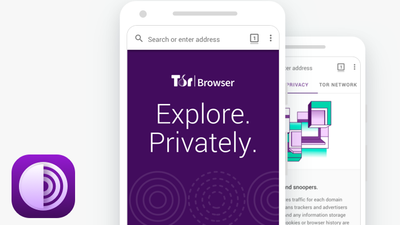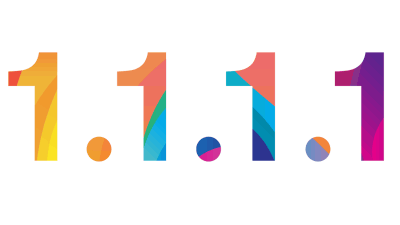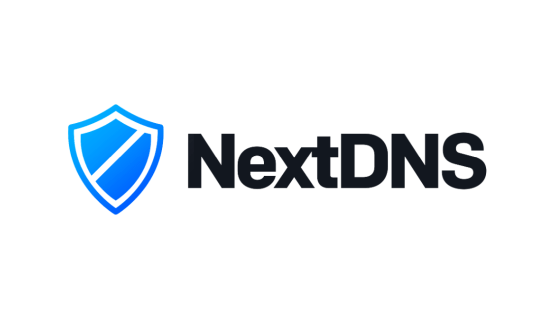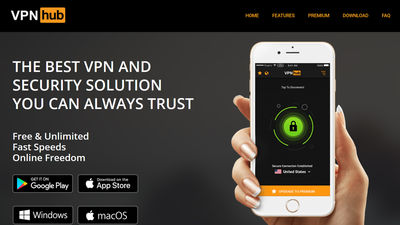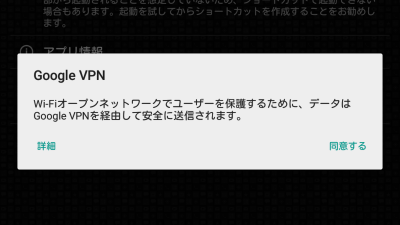Firefoxが提携する安全かつカスタマイズ可能なDNSサービス「NextDNS」設定方法まとめ
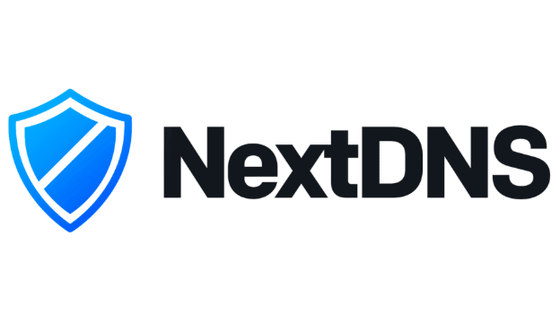
Firefoxが新たにパートナーシップを発表した安全かつカスタマイズ可能なDNSサービス「NextDNS」のベータ版が利用可能となっていたので、Windows、iOS、Androidなどの各デバイスに加えて、Firefoxで実際に使ってみました。
NextDNS
https://nextdns.io/
◆NextDNSの利用登録
◆Windows版の設定
◆iOS版の設定
◆Android版の設定
◆Firefox版の設定
◆NextDNSの利用登録
まずは公式ページにアクセスして、「Try it now for free」をクリック。
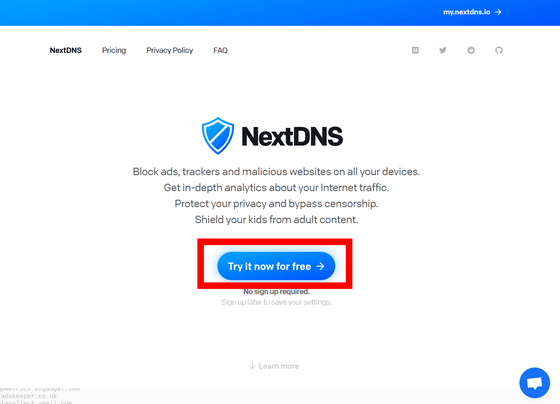
すると、自動的に割り振られたIDや自分のIPアドレスなどが表示されます。
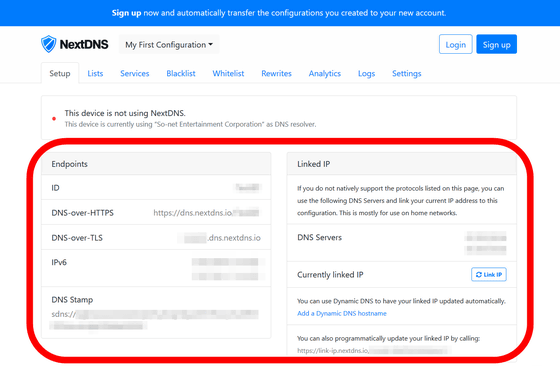
中でも、「ID」として表示される6桁の数字とアルファベットが、「Configuration ID」。各デバイスとアカウントを紐付ける際に必要になります。
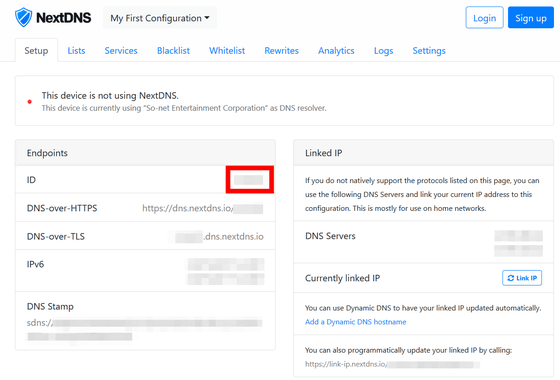
ページをスクロールすると、「How To Setup」として、Android、iOS、Windowsなどの各デバイスごとの設定方法が記載されています。
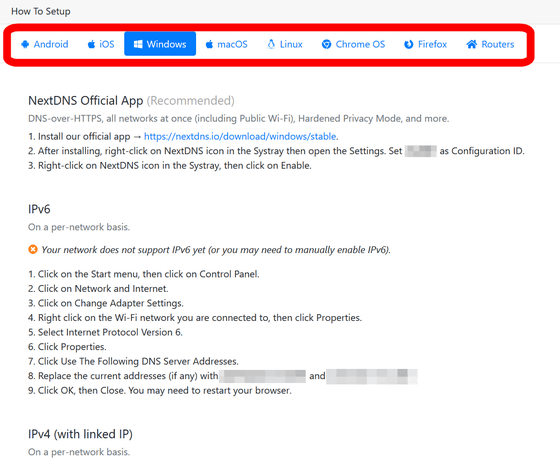
上側のタブから、NextDNSに搭載されたさまざまな機能にアクセスすることができます。「Lists」では、ポルノやギャンブル、ソーシャルネットワークなどのサイトへのアクセスを禁じるかどうかを設定可能。
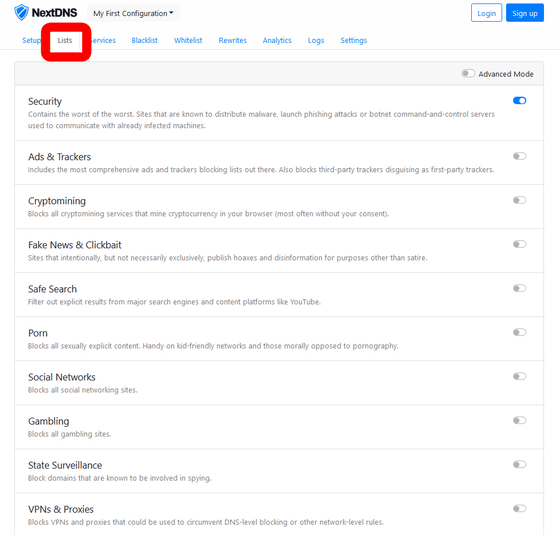
「Services」では、FacebookやWhatsAppなどのアプリケーションごとの制限ができます。
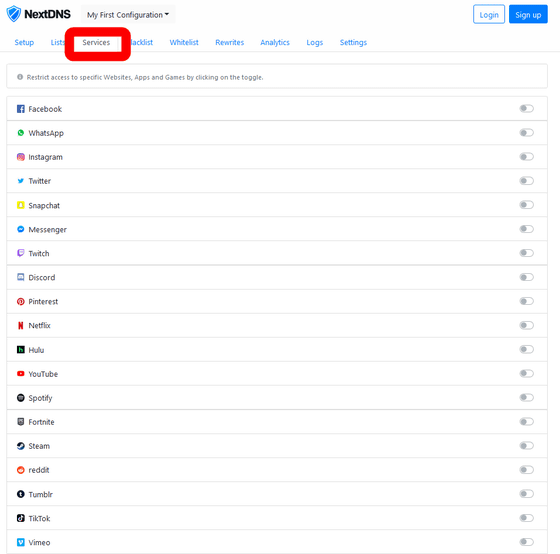
「Analytics」では、NextDNSを使ったアクセスの解析結果が表示されます。
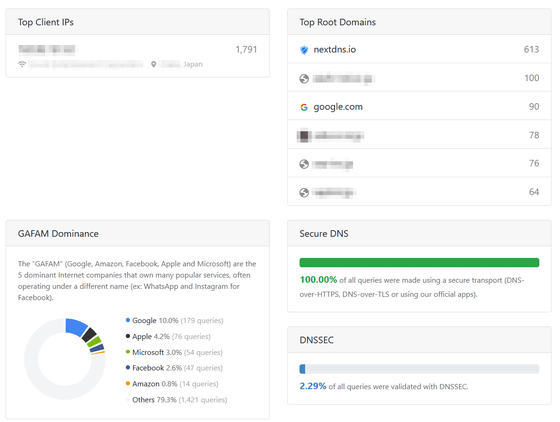
「Logs」で具体的なアクセスの詳細を知ることも可能。
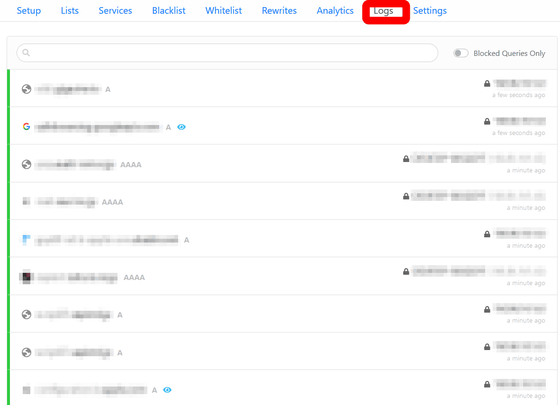
細かい個別設定を利用するためには、NextDNSにログインする必要があります。ホーム画面から「Sign up」をクリックして新規アカウント作成画面へ。自分のメールアドレス、NextDNSで使用するパスワードを入力して、「Sign up」をクリックすると、アカウント作成完了です。
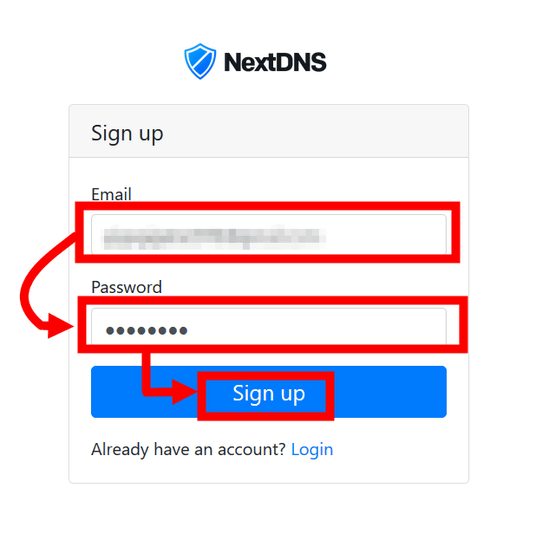
NextDNSはWindows、iOS、Android、Firefox、macOS、Linux、Chrome OS、ルーターなどで利用可能ですが、今回はWindows、iOS、Android、Firefoxで実際にNextDNSを使ってみます。
◆Windows版の設定
NextDNSはGoogle Public DNSのように「ネットワーク状態とタスクの表示」から設定することもできますが、公式アプリで設定することも可能。今回は「Recommend(推奨)」と表記されている公式アプリを使ってみます。まずは「How To Setup」内の「https://nextdns.io/download/windows/stable」というURLをクリックして、NextDNS Official Appをダウンロードします。
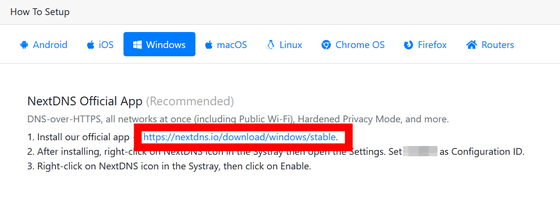
ダウンロードした「NextDNSSetup-1.0.12.exe」をダブルクリックで起動。
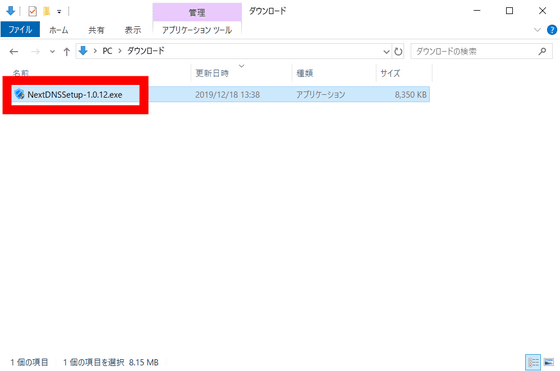
インストーラーが起動するので、「Next」をクリック。
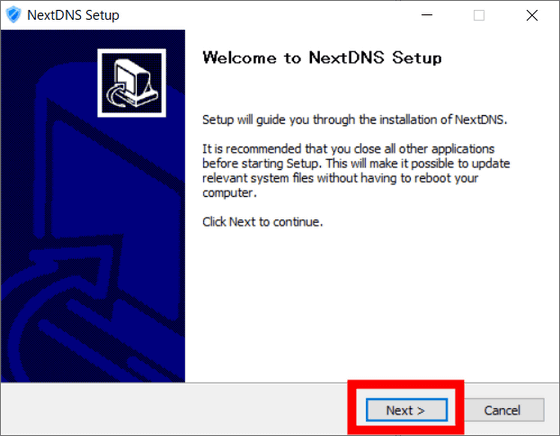
「I Agree」をクリックしてライセンス契約に同意します。
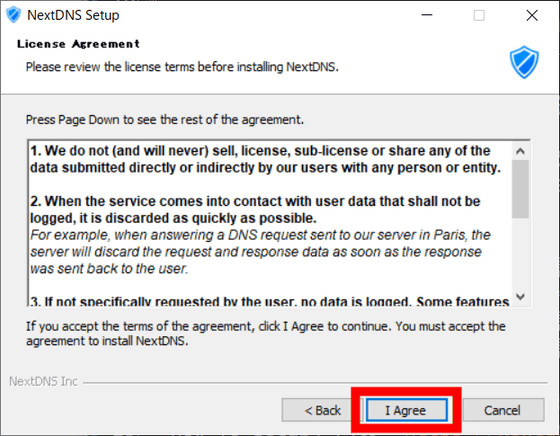
インストール先のディレクトリを指定して、「Install」を選択。
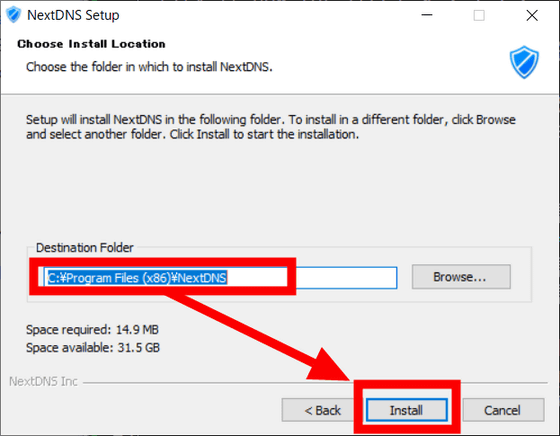
「このデバイス ソフトウェアをインストールしますか?」というポップアップが表示されるので、「インストール」をクリックします。
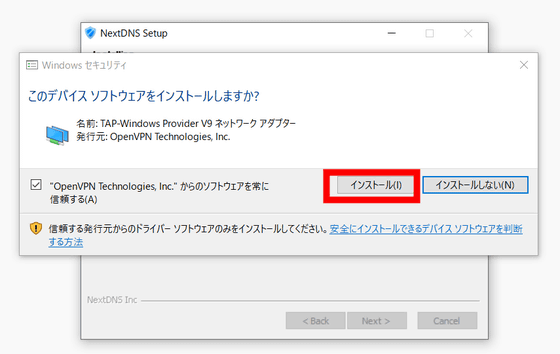
インストールが開始&終了するので、「Finish」をクリックしてインストールを完了します。
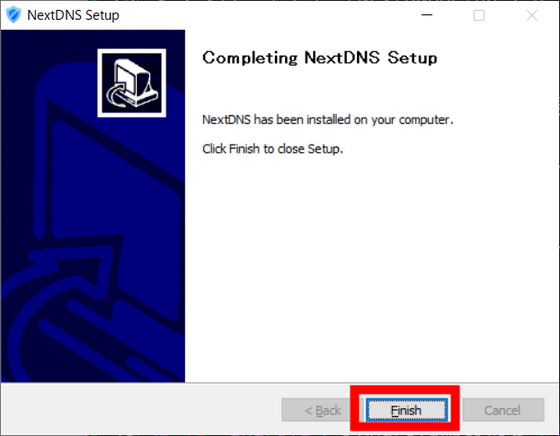
するとそのままアプリが起動して「Settings」が表示されるので、「Configuration ID」に自分のIDを入力して、「Save」をクリック。
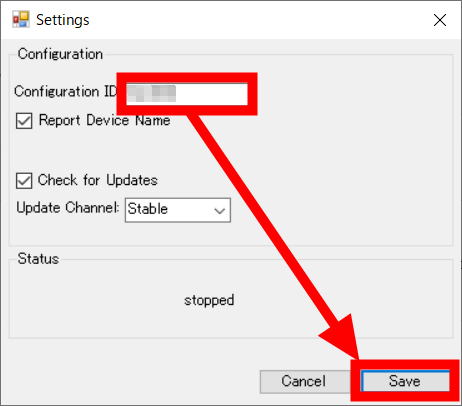
タスクトレイのNextDNSのアイコンを右クリックして、「Enable」を選べばNextDNSが利用可能な状態になります。
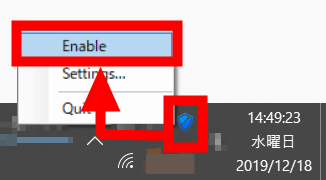
◆iOS版の設定
iOS版NextDNSは以下からダウンロードできます。
「NextDNS」をApp Storeで
https://apps.apple.com/jp/app/nextdns/id1463342498
上記のiOS版NextDNSのストアページにアクセスして、「入手」をタップ。
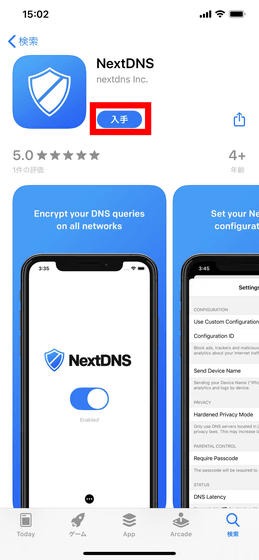
「インストール」をタップすると、自動でダウンロード&インストールが始まります。
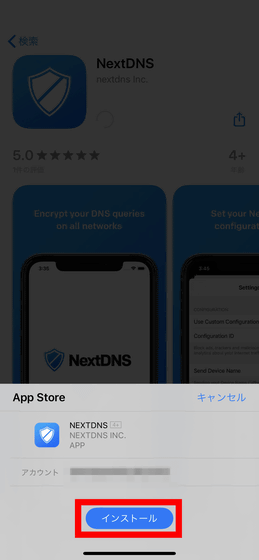
インストール完了後、「開く」をタップしてNextDNSを起動します。
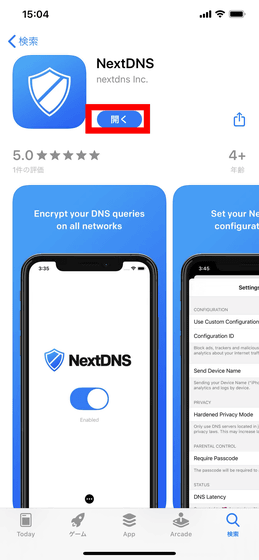
中央のトグルバーをタップして基本的な機能だけを使うこともできますが、今回は公式の指示に従って設定していきます。下部の「…」アイコンをタップ。
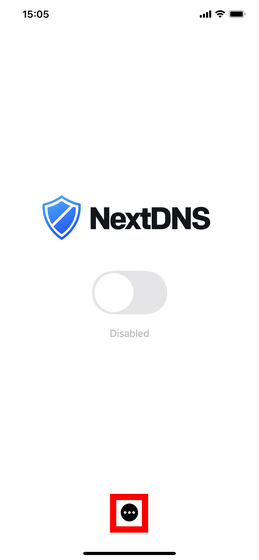
「Use Costom Configuration」のトグルバーをオンにします。
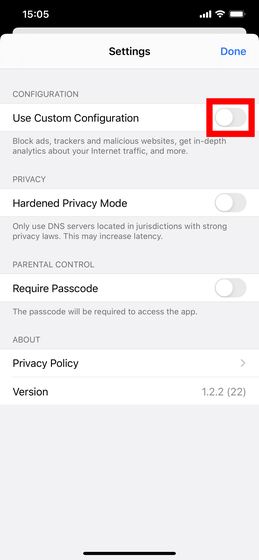
Configuration IDを入力します。
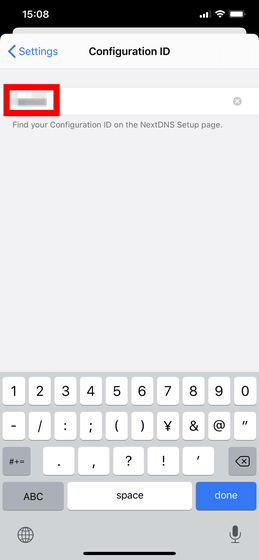
アプリのホーム画面まで戻って、中央のトグルバーをタップします。
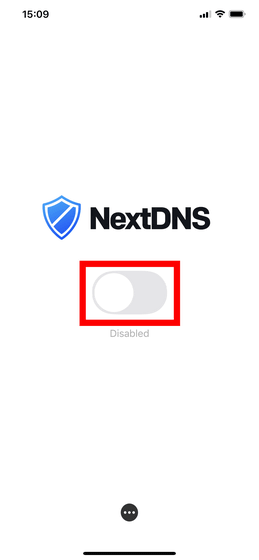
プライバシーポリシーが表示されるので、「Continue」をタップして同意します。
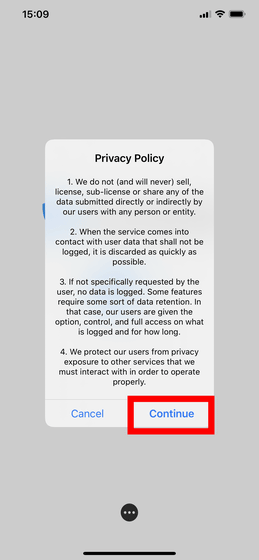
「許可」をタップして、NextDNSの動作を許可します。
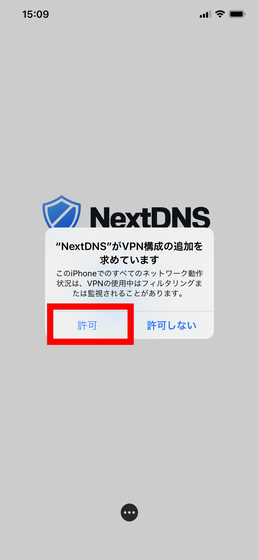
パスコードを要求されるので、入力。
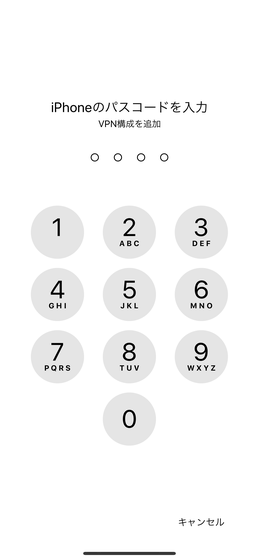
トグルバーの下に「Enabled」と表示されていれば、NextDNSが有効化されています。
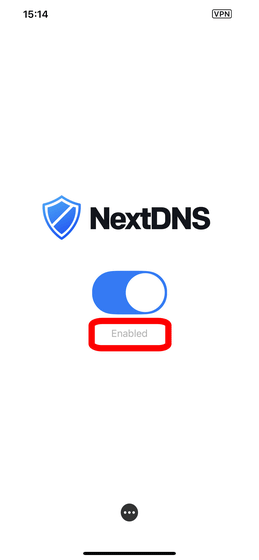
設定画面の表示によると、レイテンシは「21ms」とのこと。他にも、強固なプライバシー法によって守られたサーバーのみに接続する「Hardened Privacy Mode」や、アプリケーション起動時にパスコードを要求する「Require Passcode」、NextDNSを使わないWi-Fiを追加する「EXCLUDED WI-FI NETWORKS」などの設定が可能でした。
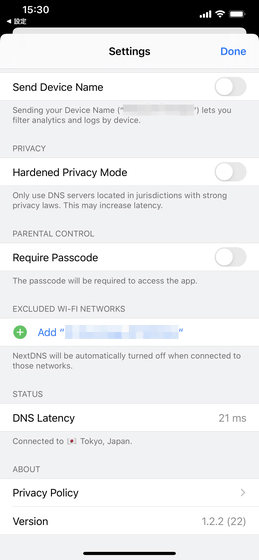
◆Android版の設定
Android版NextDNSは以下からダウンロード可能です。
NextDNS - Google Play のアプリ
https://play.google.com/store/apps/details?id=io.nextdns.NextDNS&hl=ja
「インストール」をタップすると自動でダウンロード&インストールが完了します。
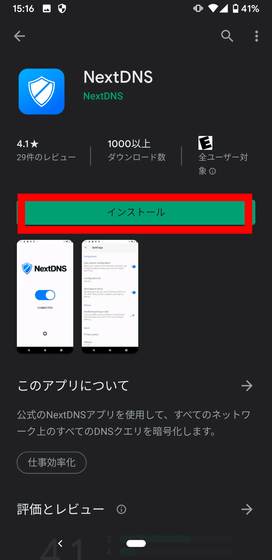
「開く」をタップしてアプリを起動。
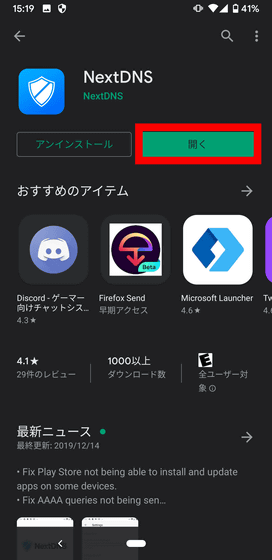
中央のトグルバーをタップして基本的な機能だけを使うこともできますが、今回は下側の歯車アイコンをタップ。

「Use Custom configuration」のトグルバーをタップします。
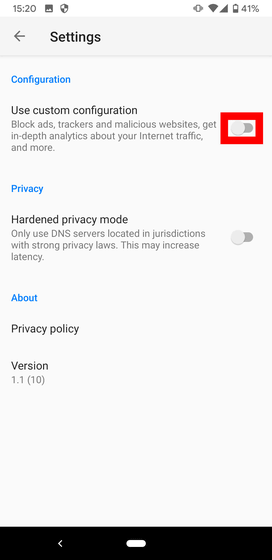
自分のConfiguration IDを入力して、OKをタップ。
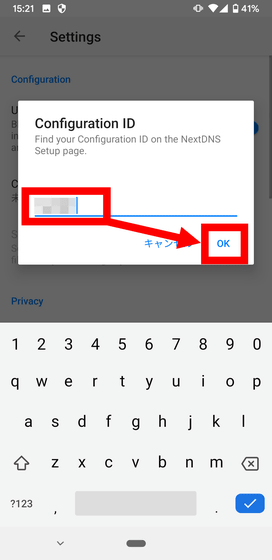
アプリのホーム画面まで戻って、中央のトグルバーをタップ。
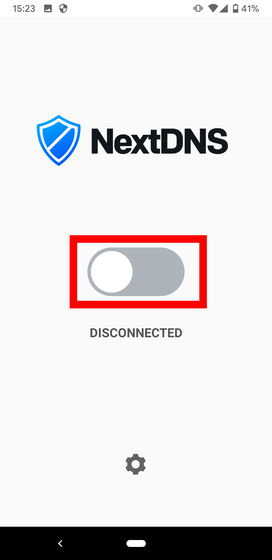
「接続リクエスト」が表示されるので、「OK」をタップしてNextDNSを許可します。
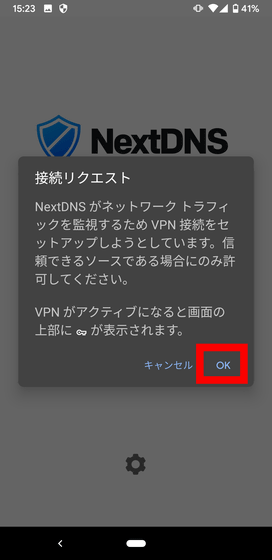
ホーム画面の中央のトグルバーの下に「CONNECTED」と表示されていれば、NextDNSが有効化されています。
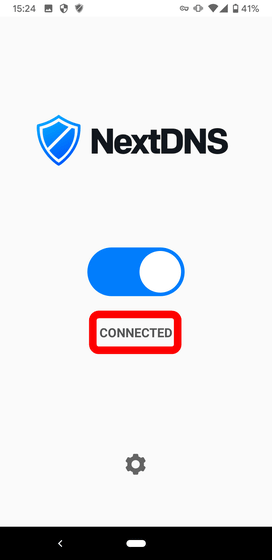
設定画面から、強固なプライバシー法によって守られたサーバーのみに接続する「Hardened Privacy Mode」などの設定が可能でしたが、iOS版には存在したレイテンシの表示などの機能は存在しませんでした。
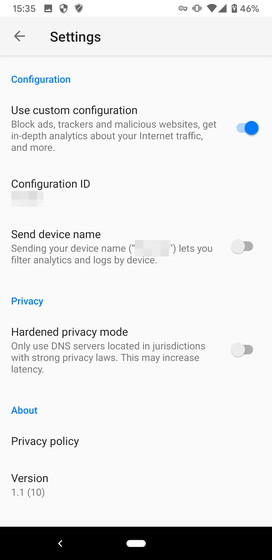
◆Firefox版の設定
NextDNSはFirefoxに適用することも可能です。右上の三本線アイコンをクリックして、「オプション」を選択。
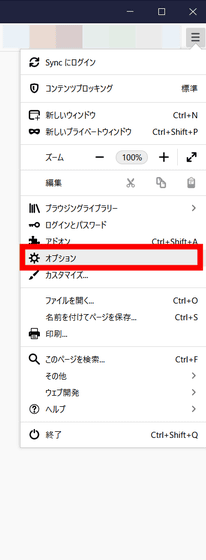
ネットワーク設定の「詳細設定」を選択します。
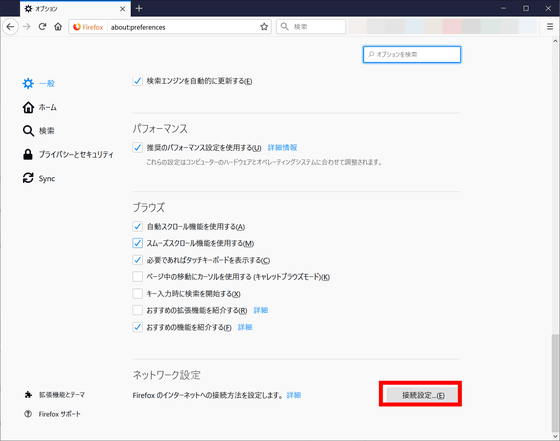
「DNS over HTTPSを有効にする」にチェックを入れて、「プロバイダーを使用」を「URLを指定」にします。「URLを指定」に「https://dns.nextdns.io/(自分のConfiguration ID)」と入力して、「OK」をクリック。
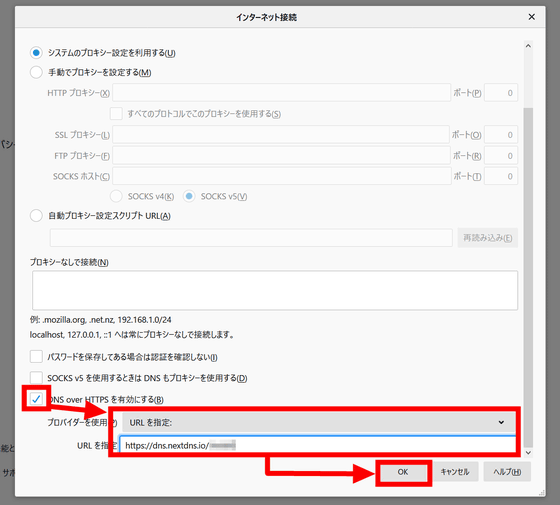
アドレスバーに「about:config」と入力して、Enterキーを押します。表示されたページの「危険性を承知の上で使用する」をクリック。
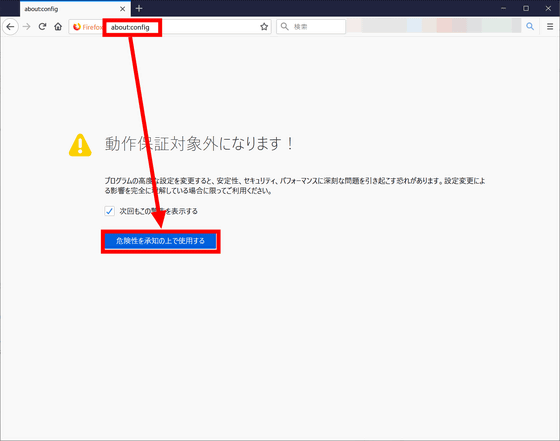
検索欄に「network.trr.bootstrapAddress」と入力して、表示された結果をダブルクリックします。すると文字列の入力欄が表示されるので、「45.90.28.0」と入力して「OK」をクリック。
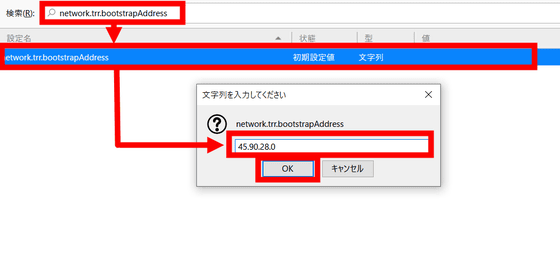
同様に、検索欄に「network.trr.mode」と入力して、表示された結果をダブルクリック。入力欄に「3」と入力して「OK」をクリックすると、設定は完了です。
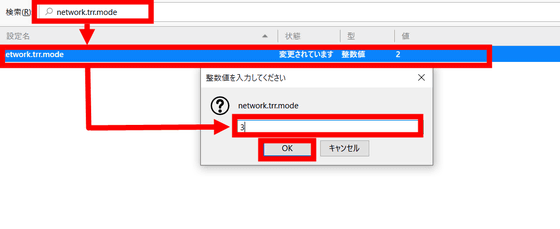
NextDNSは、トラフィックがどの国を経由しているかや、ログを保持する期間などを設定可能。将来的に「月間30万DNSクエリまでは無料、それ以上のクエリ数では月額1.99ドル(約220円)」という料金設定になりますが、ベータ版は無料で利用することが可能です。
・関連記事
Firefoxが安全かつカスタマイズ可能なDNSを提供する「NextDNS」とのパートナーシップを発表 - GIGAZINE
Googleの無料パブリックDNSサービス「Google Public DNS」を使ってネットのアクセス速度を上昇させる方法 - GIGAZINE
無料でネット通信を高速&安全にできるDNSサービス「1.1.1.1」のiOS版とAndroid版が公開中、実際に使ってみた - GIGAZINE
FirefoxがDNSとの通信を暗号化する「DNS over HTTPS(DoH)」を正式に実装すると発表 - GIGAZINE
次のFirefoxではDNS問い合わせ先としてCloudflareが利用できる見込み - GIGAZINE
・関連コンテンツ
in レビュー, モバイル, ソフトウェア, ネットサービス, Posted by darkhorse_log
You can read the machine translated English article Summary of how to set up a secure and cu….